Pomagajte razvoju spletnega mesta, delite članek s prijatelji!
 Kind časa v dnevu.
Kind časa v dnevu.
Dokaj pogosto mnogi uporabniki postavljajo vprašanja o Secure Boot (na primer, ta možnost je včasih treba onemogočiti pri nameščanju sistema Windows). Če ga ne onemogočite, bo ta zaščitniška funkcija (ki jo je razvil Microsoft leta 2022-2023) preveril in poiskal posebnosti. tipke, ki so na voljo le v operacijskem sistemu Windows 8 (in višje). Skladno s tem ne morete naložiti prenosnega računalnika iz katerega koli medija …
V tem kratkem članku želim razmisliti o več priljubljenih blagovnih znamkah prenosnih računalnikov (Acer, Asus, Dell, HP) in na primer pokazati, kako onemogočiti Secure Boot.
Pomembno opozorilo! Če želite onemogočiti Secure Boot, morate iti v BIOS - in za to morate takoj po vklopu prenosnega računalnika pritisniti ustrezne gumbe. Eden mojih člankov je namenjen temu vprašanju. Navaja gumbe za različne proizvajalce in podrobno pojasnjuje, kako vnesti BIOS. Zato se v tem članku ne bom osredotočil na to vprašanje …
Vsebina
- 1 Acer
- 2 Asus
- 3 Dell
- 4 HP
Acer
(Posnetki zaslona iz BIOS-a prenosnika Aspire V3-111P)
Ko vstopite v BIOS, odprete jeziček »BOOT« in preverite, ali je aktiven zavihek »Secure Boot«. Najverjetneje ne bo aktiven in ga ni mogoče spremeniti. To je posledica dejstva, da skrbniško geslo ni nastavljeno v razdelku BIOS "Varnost".
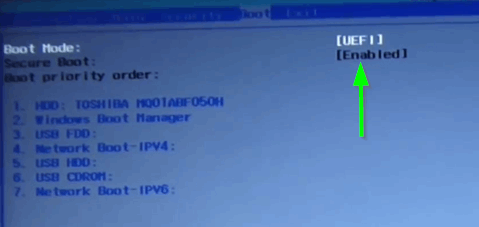
Če ga želite namestiti, odprite ta razdelek in izberite »Nastavite nadzorno geslo« in pritisnite Enter.
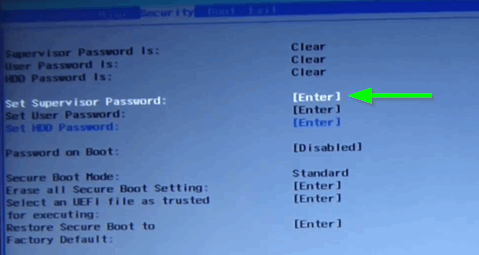
Nato vnesite in potrdite geslo ter pritisnite Enter.
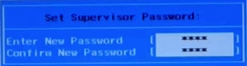
Pravzaprav, potem lahko odprete razdelek »Boot« - aktiven je zavihek »Secure Boot« in ga lahko preklopite na Disabled (to je off, glejte sliko spodaj).
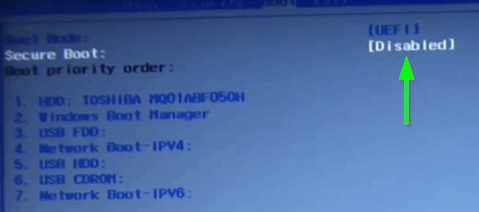
Ko so nastavitve narejene, ne pozabite, da jih shranite - gumb F10 bo shranil vse spremembe v BIOS in ga zapustil.
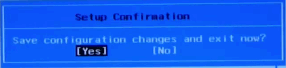
Po ponovnem zagonu prenosnega računalnika se mora zagnati s katero koli * zagonsko napravo (na primer z bliskovnega pogona USB s sistemom Windows 7).
Asus
Nekateri modeli prenosnih računalnikov Asus (zlasti novi) včasih postavljajo začetne uporabnike v slepo ulico. Dejansko, kako lahko onemogočim zaščitni prenos?
1. Najprej pojdite v BIOS in odprite razdelek »Varnost«. Na samem dnu bo postavka "Secure Boot Control" - to je treba preklopiti na onemogočeno, npr. off.
Nato pritisnite F10 - nastavitve bodo shranjene, prenosnik pa bo ponovno zagnal.
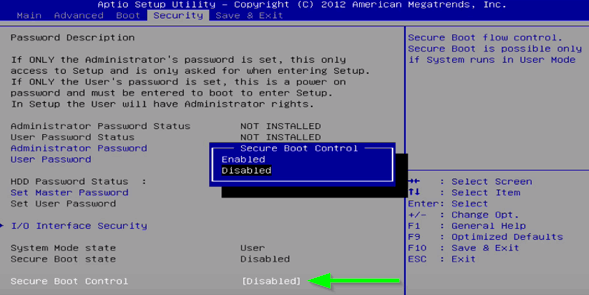
2. Po ponovnem zagonu se vrnite v BIOS in nato v razdelku »Boot« naredite naslednje:
- Fast Boot - preklopimo v način Disabled (npr. Onemogočimo hitro nalaganje, jeziček ni povsod! Če ga nimate - samo preskočite to priporočilo);
- Zaženite CSM - preklopite v način Enabled (omogočite podporo in združljivost s »starim« OS-om in programsko opremo);
- Nato ponovno pritisnite F10 - shranite nastavitve in znova zaženite prenosni računalnik.
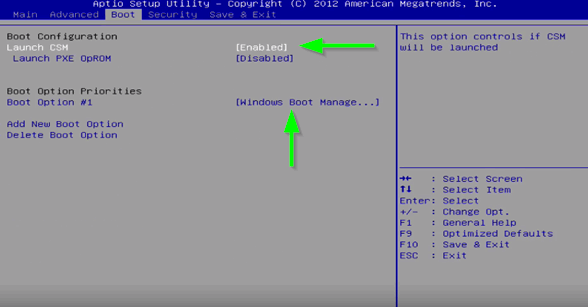
3. Po ponovnem zagonu vnesemo BIOS in odprite razdelek »Boot« - v možnosti »Boot Option« lahko izberete zagonski medij, ki je priključen na vrata USB (na primer). Posnetek zaslona spodaj.
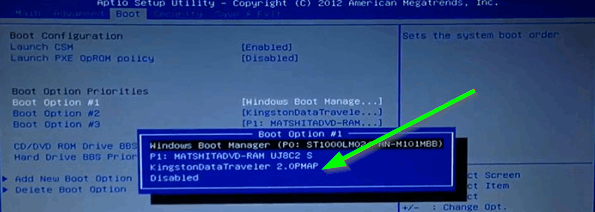
Nato shranite nastavitve BIOS-a in ponovno zaženite prenosni računalnik (gumb F10).
Dell
(Posnetki zaslona iz prenosnega računalnika Dell Inspiron 15 3000)
V prenosnih računalnikih Dell je onemogočanje Secure Boot-a verjetno eden izmed najlažjih - en obisk Bios-a je dovolj in ne potrebujejo skrbniških gesel itd.
Po vstopu v BIOS odprite razdelek »Boot« in nastavite naslednje parametre:
- Možnost seznama čarovnikov - Legacy (to vključuje podporo za starejši OS, tj. Združljivost);
- Varnostni zagon - onemogočen (onemogočite zaščiteni zagon).
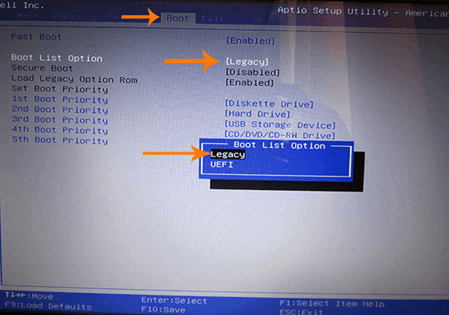
Pravzaprav, poleg tega lahko urejate čakalno vrsto za prenos. Večina namesti nov operacijski sistem Windows z zagonskimi USB-pogoni - spodaj pa podajam posnetek zaslona, ki naj bo premaknjen na sam vrh, da se lahko zaženete z USB-naprave za shranjevanje .
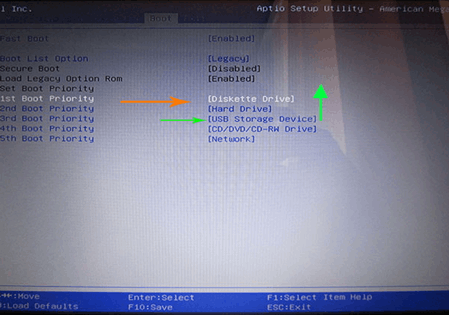
Po vnesenih nastavitvah pritisnite gumb F10 - to vam prihrani nastavitve, ki ste jih vnesli, in nato tipko Esc - zahvaljujoč temu, da zapustite BIOS in znova zaženete prenosni računalnik. Pravzaprav, ob tem onemogočanju zaščitenega zagona na Dellovem prenosnem računalniku - končano!
HP
Po vstopu v BIOS odprite razdelek »Konfiguracija sistema« in pojdite na kartico »Boot Option« (glejte sliko spodaj).
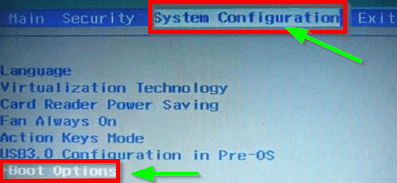
Nato preklopite na "Secure Boot" na Onemogočeno in "Podedovana podpora" na Enabled. Nato shranite nastavitve in znova zaženite prenosni računalnik.
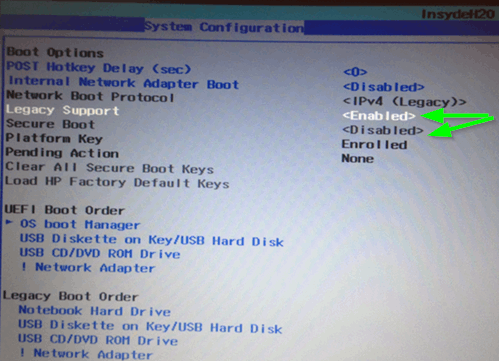
Po ponovnem zagonu bo besedilo "Sprememba operacijskega sistema shranjena v varnem načinu …".
Opozorjeni smo na spremembe v nastavitvah in jim ponujamo potrditev njihove kode. Vnesite kodo, prikazano na zaslonu, in pritisnite Enter.
Po tej spremembi se bo prenosnik ponovno zagnal in onemogočil bo Secure Boot .
Za zagon s pogona USB ali pogona: ko vklopite prenosni računalnik HP, pritisnite tipko ESC in v meniju za zagon izberite "Možnosti zagonske naprave F9", nato pa lahko izberete napravo, iz katere želite zagnati.
PS
Načeloma v prenosnih računalnikih drugih blagovnih znamk, onemogočanje Secure Boot prehaja na podoben način, ni posebnih razlik. Edina stvar je: na nekaterih modelih je vnos BIOS "zapleten" (na primer v prenosnih računalnikih Lenovo - o tem lahko preberete v tem članku :). V tem krogu, vse najboljše!